Jmeter执行方式有2种:GUI和非GUI模式
GUI:在Windows电脑上运行,图形化界面,可直接查看测试结果,但是消耗压力机资源较高
非GUI:通过命令行执行,无图形化界面,不方便查看测试结果,但是消耗压力机资源较少,可支持较大并发量
下面详细学习下命令行执行
第一步:编写测试脚本
先在GUI模式下根据业务和需求编写接口测试脚本并保存
第二步:命令行执行测试脚本
在cmd中执行脚本
命令:jmeter -n -t test.jmx -l test,jtl
绝对路径:jmeter -n -t E:apache-jmeter-5.1.1 estscripts estplan.jmx -l E:apache-jmeter-5.1.1 estresult estplan.jtl
jmeter默认是去当前bin目录下寻找测试脚本,并把日志记录在当前目录下;如果脚本在其他地方,并且需要把结果保存在指定目录下,就需要用绝对路径
运行结果如下图
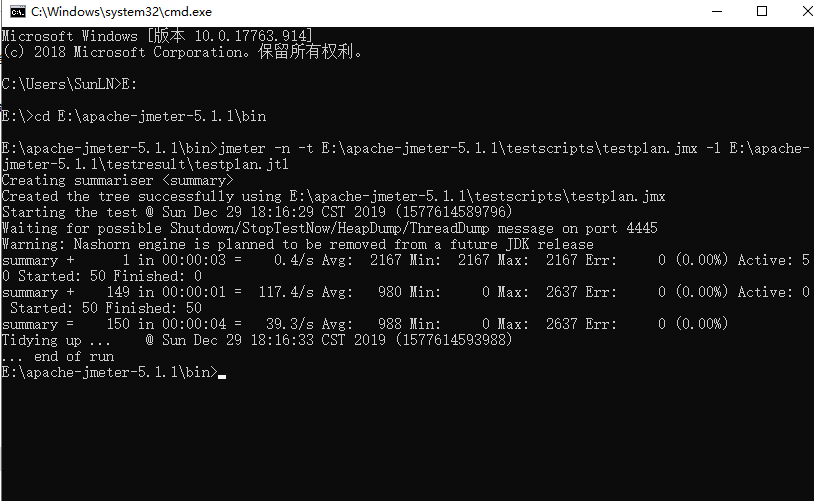
第三步:查看测试报告
第一种方法:用jmeter图形化界面查看
打开jmeter图形化界面,添加监听器,导入测试结果报告

第二种方法:生成web报告
命令:jmeter -n -t E:apache-jmeter-5.1.1 estscripts estplan.jmx -l E:apache-jmeter-5.1.1 estresult estplan.txt -e -o E:apache-jmeter-5.1.1 estresult est est
其中E:apache-jmeter-5.1.1 estresult est est为存放web报告的路径
命令说明
jmeter -n <testplan> -l <listener>
命令行参数
-h,-help,打印出有用信息并退出
-n,-nongui,在非GUI模式运行jmeter
-t,-testfile,要运行的测试脚本文件
-l,-logfile,生成测试结果的文件,如jtl文件、txt文件
-e,测试结束后,生成测试文件
-o,指定测试报告的存放位置
-r,-runremote,在jmeter.properties文件中指定的所有远程服务器
-H,-proxyHost,代理主机
-p,-proxyPort,代理主机的端口号